maven學習:Eclipse中安裝與配置
阿新 • • 發佈:2019-01-02
安裝及配置Maven環境變數
- 需要電腦中已經有Java環境
- 在控制檯中輸入:
echo %JAVA_HOME%看是否能顯示java home的路徑資訊; - 在控制條輸入:
java -version看是否顯示java的版本資訊;
- 在控制檯中輸入:
- 下載編譯過的版本
apache-maven-3.3.9-bin.zip,解壓至C:\Park_Software\apache-maven-3.3.9 - 配置環境變數:
- 新建環境變數:
M2_HOME = C:\Park_Software\apache-maven-3.3.9注意HOME變數後面不可以加分號; - 新增Path變數:
;%M2_HOME%\bin;
- 新建環境變數:
- 在控制檯檢查是否配置成功:
- cmd 輸入:
echo %M2_HOME% - cmd 輸入:
mvn -v - 如果正常顯示,則配置成功.
- cmd 輸入:
- 修改Maven倉庫路徑位置:
- 比如我想讓倉庫位置位於D盤,則在D盤新建資料夾:
D:\m2\repository - 配置
C:\Park_Software\apache-maven-3.3.9\conf資料夾下的setting.xml配置檔案: - 找到localRepository標籤,將其修改為:
<localRepository>D:/m2/repository</localRepository>; - 將
setting.xml檔案copy到D:\m2資料夾下。
- 比如我想讓倉庫位置位於D盤,則在D盤新建資料夾:
Maven安裝目錄分析
M2_HOME指向了Maven的安裝目錄,進入該目錄,會發現有如下檔案:
- bin目錄
- 該目錄包含了
mvn執行的指令碼,這些指令碼用來配置Java命令;
- 該目錄包含了
- boot目錄
- 只包含一個檔案:
plexus-classworlds-2.5.2.jar,是一個類載入器框架,相當於java類的預設載入器。
- 只包含一個檔案:
- conf目錄
- 包含了
settings.xml,一個重要的配置檔案,可以全域性定製Maven的行為。
- 包含了
- lib目錄
- 該目錄包含了所有Maven執行時需要的Java類庫。
- LICENSE.txt
- NOTICE.txt
- 記錄了Maven包含的第三方軟體。
- README.txt
設定HTTP代理
(之前在Eclipse中安裝Maven外掛時失敗了好多次,我也不知道是不是之前沒有設定HTTP代理的原因,所以最好還是配置一下吧)
首先在cmd
ping repo1.maven.org,如果不能ping同,則一定要先設定一下代理,設定的方式為: 進入目錄
~/.m2/目錄,找到settings.xml檔案(如果沒有的話,直接將%M2_HOME%/conf/settings.xml拷貝至該目錄下),然後在<proxies>標籤中加入如下資訊:
<proxies>
<proxy>
<id>my-proxy</id>
<active>true</active>
<protocol>http</protocol>
<host>114.212.80.250</host>
<port>80</port>
<username>PARK</username>
<password>****</password>
<nonProxyHosts>www.park.com|*.host.com</nonProxyHosts>
</proxy>
其中,<host>, <username>, <password>標籤中改為自己的IP地址,主機名和密碼即可。
Eclipse中配置Maven
- 開啟Eclipse,點選
Help選項卡,點選Install new software,然後選擇Add選項:- 在
Name欄位輸入:m2e; - 在
Location欄位輸入:http://download.eclipse.org/technology/m2e/releases; - 選中search到的Maven外掛,依次點選next即可。
- 安裝外掛可能會需要一段時間,安裝完畢需要重啟Eclipse。
- 在
Eclipse中建立Maven工程
在Eclipse中依次點選File -> New -> Others -> Maven Project新建自己的Maven工程。
在GroupId,ArtifactId處輸入自己的名稱,如下圖所示: 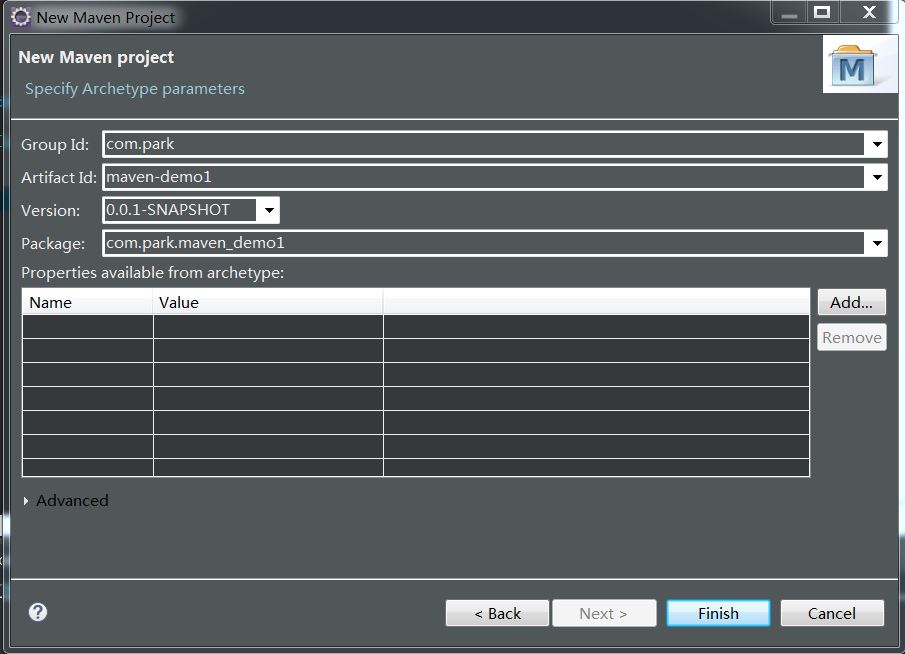
- group Id: 定義了專案屬於哪個組,這個組往往和專案所在餓組織或公司相關聯。例如,Apache建立了一個名為myMaven的專案,則groupId為:com.apache.myMaven;
- artifact Id: 定義了當前Maven專案在組中的唯一ID。例如,專案com.apache.myMaven中有如下artifactId:myMaven-util, myMaven-domain, myMaven-web等;
Eclipse自動生成Maven專案,目錄結構如圖所示: 
目錄分析:
src/main/java:該目錄主要放置java原始碼;src/test/java:該目錄主要用來存放測試程式碼;Maven Dependencies:這裡主要放Maven管理的jar檔案;target:用來存放Maven編譯好的位元組碼檔案;pom.xml:全稱為Project Object Model,專案物件模型,定義了專案的基本資訊,用於描述專案如何構建,宣告專案依賴等。src:用來存放main和test中會使用到的其他檔案等資源。
在src/main/Java目錄下的App.java中,已經有一個HelloWorld.java的簡單小程式,可以測試執行。
打包
可以在pom.xml中指定要打包成的型別,如果未指定則預設為.jar.
打包過程為:在專案根目錄下,執行命令mvn clean package,然後可以在./target/目錄下找到剛剛打包生成的jar包。
至此,便完成了Maven的安裝,以及如何在Eclipse中新建Maven工程,以及如何打包該工程,後面用實際的工程進一步認識Maven。
